
|
|
| |
Test de la sonde ColorChecker Display de Calibrite
| |
| |
 Les tests de ce site ne sont absolument pas sponsorisés par les marques donc j'ai besoin de votre soutien pour rester libre de mes propos ! Pour cela, je vous invite à utiliser les liens d'affiliation en acceptant les cookies vers mes boutiques partenaires car ils me rémunèrent avec une petite commission sur l'ensemble de votre panier sans frais supplémentaires pour vous. Vous pouvez également passer par les liens ci-dessous pour acheter autre chose. ;-) Vous bénéficiez également d'une remise de 2% que j'ai pu négocier avec Graphic Reseau sur les sondes de calibrage Calibrite. Votre code : AF21-CAL22. Les tests de ce site ne sont absolument pas sponsorisés par les marques donc j'ai besoin de votre soutien pour rester libre de mes propos ! Pour cela, je vous invite à utiliser les liens d'affiliation en acceptant les cookies vers mes boutiques partenaires car ils me rémunèrent avec une petite commission sur l'ensemble de votre panier sans frais supplémentaires pour vous. Vous pouvez également passer par les liens ci-dessous pour acheter autre chose. ;-) Vous bénéficiez également d'une remise de 2% que j'ai pu négocier avec Graphic Reseau sur les sondes de calibrage Calibrite. Votre code : AF21-CAL22.
Bonne lecture et merci infiniment pour votre soutien de longue date ! |
|
|
|
|
La sonde de calibration ColorChecker Display avait remplacé la célèbre i1Display Studio de chez X-Rite. Si l'excellent colorimètre utilisé depuis 2011 dans l'i1Display Pro ou i1Display Studio était reconduit, ce "nouveau" produit utilisait une version simplifiée de ccProfiler que les utilisateurs de l'i1 Studio connaissaient bien : le "nouveau" ccStudio. Tout cela était gage de qualité car, à sa sortie lors du rachat d'X-Rite par Calibrite, le produit était juste rebadgé dans un premier temps...
Le Display SL est maintenant le modèle "entrée de gamme" de la gamme expert des colorimètres Calibrite et donc, vous l'aurez compris, anciennement X-Rite. Il remplace l'i1Display Studio qui était en vente de puis 2019. Or son colorimètre était tellement bon qu'il est tout simplement reconduit dans ce "nouveau" modèle 2021. C'est un premier gage de qualité. Et quand on sait que Calibrite est parti de l'ancien logiciel i1Profiler pour concevoir le nouveau logiciel - simplifié mais reconnu - ccStudio -, c'est, un autre gage de qualité ! Rien de vraiment nouveau donc... et c'est tant mieux !
|
| |
 Certes cette sonde ColorChecker Display limite le choix des valeurs cibles et les vérifications après calibration mais lorsque l'on a dit qu'elle possède le même colorimètre que sa grande sœur, la ColorChecker Display Pro, on a tout dit ! Et quand en plus on sait qu'elle est compatible avec le nouveau Calibrite Profiler on peut la choisir les yeux fermés - Bénéficiez d'une remise de 2% sur les sondes Calibrite avec mon code : AF21-CAL22 - Lire ma conclusion Certes cette sonde ColorChecker Display limite le choix des valeurs cibles et les vérifications après calibration mais lorsque l'on a dit qu'elle possède le même colorimètre que sa grande sœur, la ColorChecker Display Pro, on a tout dit ! Et quand en plus on sait qu'elle est compatible avec le nouveau Calibrite Profiler on peut la choisir les yeux fermés - Bénéficiez d'une remise de 2% sur les sondes Calibrite avec mon code : AF21-CAL22 - Lire ma conclusion 
|
|
| |
Le CC Display est remplacé par Display SL |
|
| |
|
|
|
* 2% de remise avec mon code : AF21-CAL22 |
|

Présentation du ColorChecker Display de Calibrite
Cette sonde de calibration d'écran moyen de gamme (par le logiciel pas par le matériel) permet de calibrer tous les écrans, même ceux de dernière génération à large gamut ou pas et à technologie LED ou OLED. Seuls les écrans les plus lumineux (plus de 1000 nits) demanderont à se tourner vers la version "experte" ColorChecker Display Plus.
Le kit de calibration et sa boîte
La sonde de calibration d'écran ColorChecker Display de Calibrite est vendue avec le même colorimètre à trois canaux RVB et à filtres en verre organique lui garantissant une très bonne longévité que dans les colorimètres X-Rite depuis 2011. Comme la plupart des sondes de calibration d'écran elle est fournie, avec un petit contre-poids coulissant le long du câble pour le lester. Ce colorimètre possède également un pas de vis classique afin de la fixer sur un trépied pour calibrer un vidéoprojecteur. Le kit ne contient plus le CD d'installation - on est en 2021 au moment de ce test ! - donc il faudra télécharger la dernière version de ccStudio directement sur Internet. En 2021, c'est malin et un poil plus écologique !
 Note ! Le kit ColorChecker Studio permet la calibration de l'écran et d'une imprimante photo mais il faudra alors utiliser le spectrophotomètre ColorChecker Studio et non le colorimètre ColorChecker Display. Note ! Le kit ColorChecker Studio permet la calibration de l'écran et d'une imprimante photo mais il faudra alors utiliser le spectrophotomètre ColorChecker Studio et non le colorimètre ColorChecker Display.
|
| |
|
 |
|
|
| |
L'installation du logiciel ccStudio
 Note ! Le ccStudio va utiliser le même logiciel que celui du kit de calibration des imprimantes : le ColorChecker Studio. Note ! Le ccStudio va utiliser le même logiciel que celui du kit de calibration des imprimantes : le ColorChecker Studio.
|
| |
|
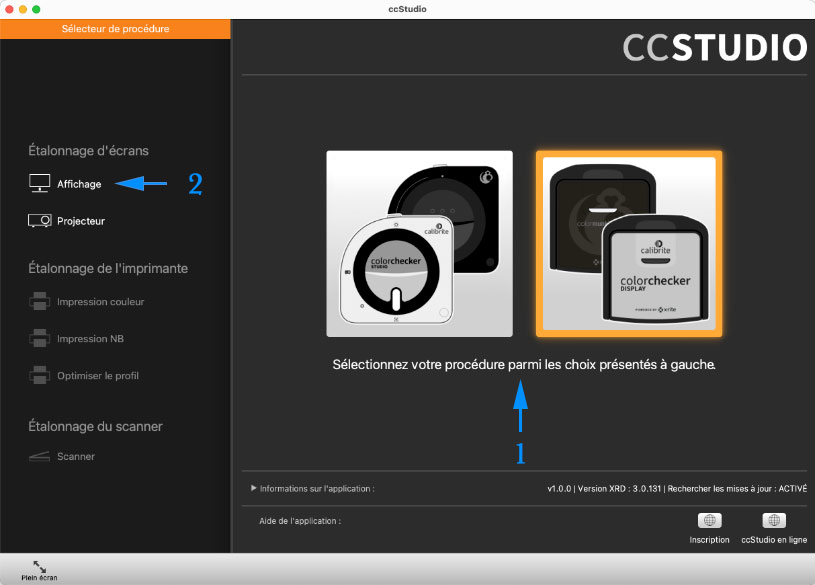 |
| |
| |
Principales caractéristiques :
-
Instrument de mesure multifonction ergonomique à la pointe de la technologie (Le même que le ColorChecker Display Pro)
-
Filtres en verre sur trois canaux;
-
Logiciel convivial (v1.0);
-
Caractérisation itérative intelligente : technologie adaptative qui mesure et analyse les capacités chromatiques de chaque écran unique pour une précision de profil accrue;
-
Contrôle intelligent de l'éclairage ambiant : mesure, compensation et surveillance permanente des conditions d'éclairage ambiant;
-
Calibration de vidéoprojecteurs;
|
| |
| |
Spécifications techniques |
|
| Prix moyen : 180,00 |
|
Colorimètre |
ColorChecker Display |
| |
Logiciel Mac et PC |
ccStudio 1.0 |
| |
Technologie de dalle |
Détection automatique |
| |
Luminance |
Oui : 8 valeurs cibles |
| |
Température de couleur |
4 valeurs cibles dont D65 |
| |
Choix du gamma |
2,2 - Personnalisé |
| |
Contrôle lumière ambiante |
Oui |
| |
Alignement plusieurs écrans |
Non |
| |
Calibrage vidéoprojecteur |
Oui |
| |
Société |
calibrite.com |
|
|
| |
| |
L'installation du logiciel ccStudio (dans sa dernière version)
 Note très importante ! Téléchargez bien la dernière version de ccStudio (1.0.1 en décembre 2021) afin de conserver un maximum de compatibilité avec les dernières technologies d'écrans et les derniers systèmes d'exploitation. Note très importante ! Téléchargez bien la dernière version de ccStudio (1.0.1 en décembre 2021) afin de conserver un maximum de compatibilité avec les dernières technologies d'écrans et les derniers systèmes d'exploitation.
|
| |
| |
| |
 Le logiciel ccStudio (PC et MAC), vendu avec le ccStudio est disponible également en libre téléchargement si vous êtes en possession d'un autre colorimètre compatible - Téléchargez ccStudio v1.0.0 (déc. 2021) Le logiciel ccStudio (PC et MAC), vendu avec le ccStudio est disponible également en libre téléchargement si vous êtes en possession d'un autre colorimètre compatible - Téléchargez ccStudio v1.0.0 (déc. 2021)  (ccStudio v1.0.0 est compatible Mac OS Big Sur et puce M1 via Rosetta.) (ccStudio v1.0.0 est compatible Mac OS Big Sur et puce M1 via Rosetta.)
|
|
| |
|
|
|
| |

La calibration d'un écran avec ColorChecker Display étape par étape Le logiciel ccStudio permet depuis sa fenêtre principale de caractériser un écran ou un vidéoprojecteur dans une séquence vraiment simple.
 Note ! Ce logiciel ne peut pas calibrer les tablettes comme l'iPad ou les smartphones. Note ! Ce logiciel ne peut pas calibrer les tablettes comme l'iPad ou les smartphones.
1 - Interface du logiciel ccStudio
La page de bienvenue du logiciel ccStudio permet de choisir l'outil de calibrage que vous allez utiliser (1) entre :
- Le spectrophotomètre i1Studio qui permet le calibrage d'un écran ou d'une imprimante;
- et le colorimètre ccDisplay qui nous intéresse sur cette page.
Et permet de choisir quelle calibration vous souhaitez réaliser (2) entre la calibration d'un écran, d'un scanner ou d'une imprimante. Avant de cliquer dans la colonne de gauche sur "Affichage", branchez votre sonde. |
| |
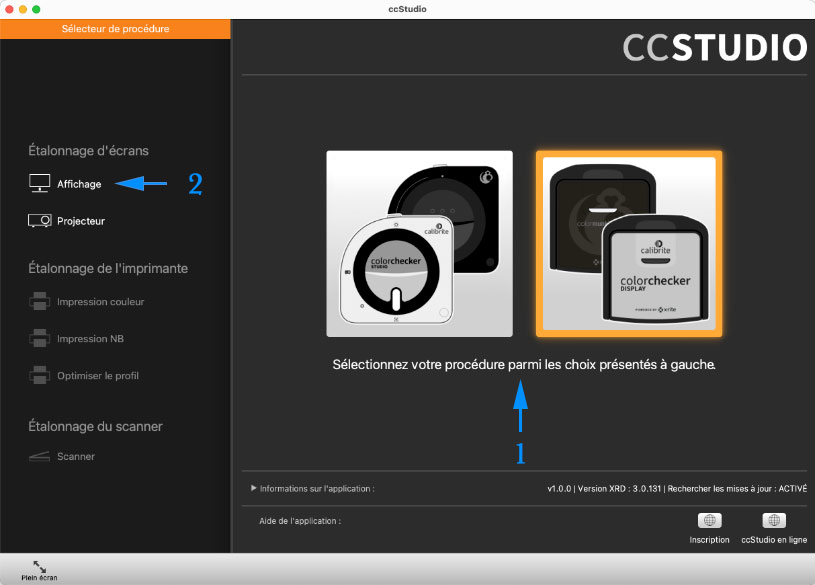 |
| |
| |
2 - Paramètres de l'écran : choisir les valeurs cibles
En cliquant sur "Affichage" dans la colonne de gauche, vous ouvrez une nouvelle fenêtre : |
| |
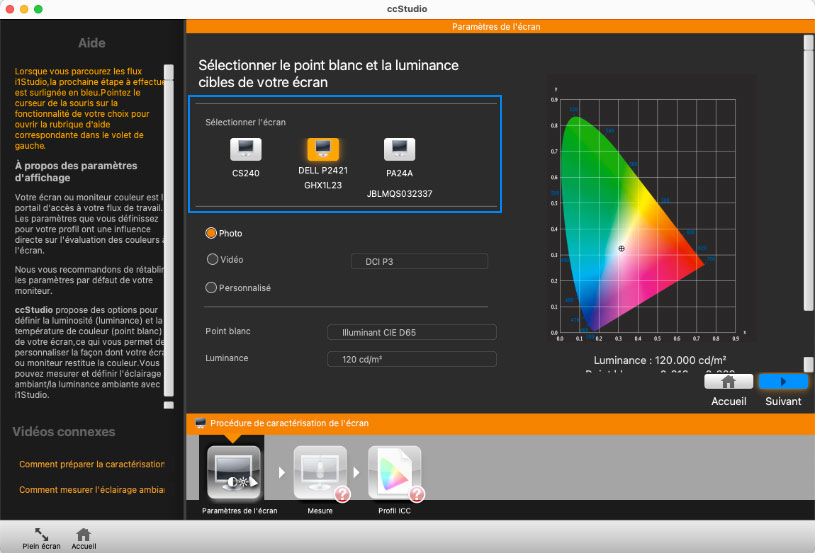 |
| |
| |
1 - Choix de l'écran à calibrer si vous en avez plusieurs comme moi.
 Notez que la fenêtre de ccStudio se déplacera automatiquement sur l'écran choisi. Notez que la fenêtre de ccStudio se déplacera automatiquement sur l'écran choisi.
2 - Choisir le type de travail que vous effectuer si vous êtes plutôt photographe ou vidéaste -
Vous allez choisir entre :
- Photo - Cela choisit automatiquement les valeurs cibles D65, 120 cd/m2 et gamma 2,2. Si vous souhaitez d'autres valeurs il faut cliquer ci-dessous sur "personnalisé",
- Vidéo - Vous pourrez choisir parmi cinq gamuts dont les fameux DCI-P3 ou REC709, Pal Secam et NTSC puis 120 cd/m2 et gamma 2,2,
- Personnalisé - Vous pourrez personnaliser - dans une certaine mesure car il s'agit tout de même d'une version simplifiée de ccProfiler - le point blanc donc l'illuminant, la luminance et la courbe de gamma.
|
| |
| |
Choix réglages / Modes |
Photo |
Vidéo |
| |
Luminosité |
|
Température Couleur |
|
| |
Gamma |
|
|
| |
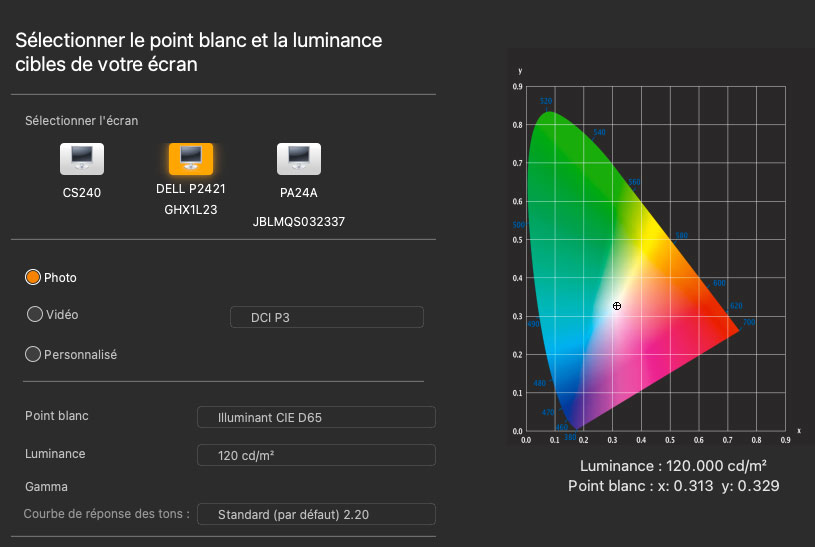
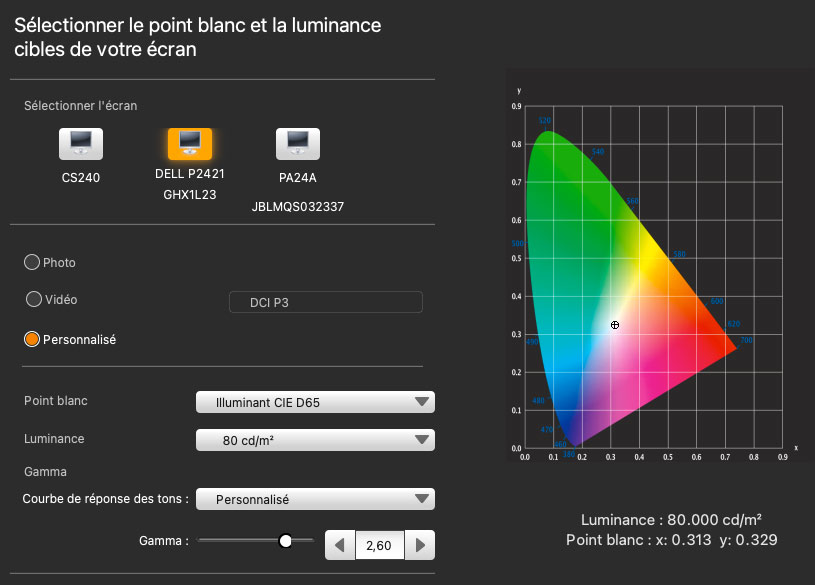
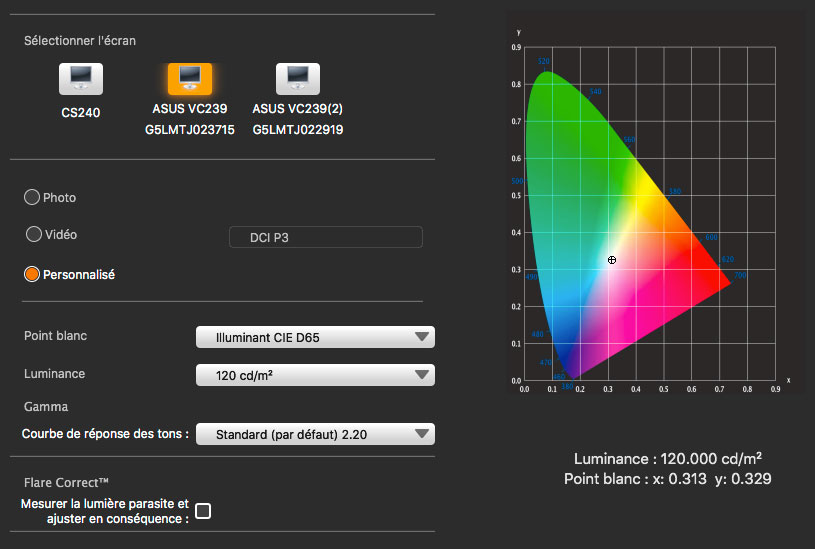
|
|
| |
Une fois que vous avez validé ces options ou cibles, cliquez sur Suivant en bas à droite pour poursuivre votre calibrage...
3 - Avant la mesure...
Sur cette page et avant de lancer la calibration - Mesure des patchs - vous allez pouvoir indiquer au logiciel si vous voulez qu'il vous aide à étalonner la luminosité, le contraste et les canaux RVB manuellement selon le type d'écran que vous allez calibrer. |
| |
|
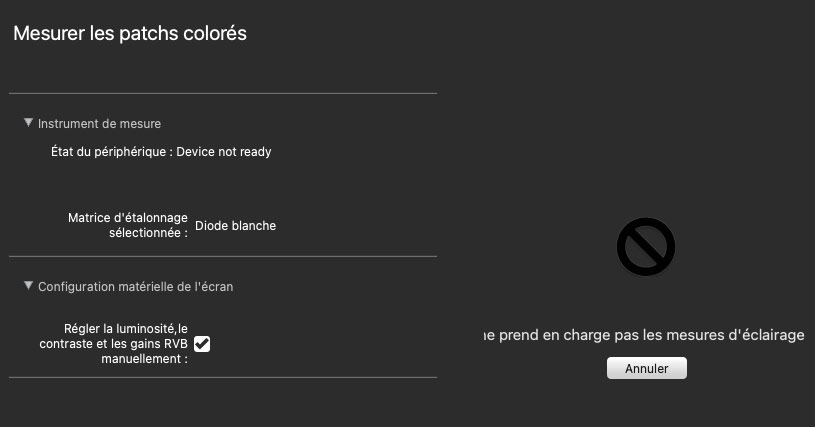 |
| |
|
| |
Cliquez sur "Suivant". Mais avant le lancer le processus de mesure il faut encore faire quelques vérifications...
3 bis - Avant la mesure, quelques vérifications...
Quelques précisions indispensables avant de lancer la caractérisation : |
| |
|
| |
| |
En effet, ces ordinateurs activent toujours par défaut dans leurs préférences moniteurs l'option "Luminosité automatique" qu'il faut absolument désactiver AVANT de lancer le calibrage.
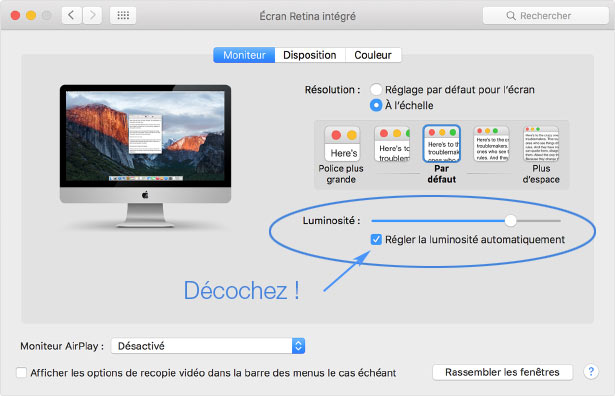
|
|
| |
|
|
|
| |
|
| |
4 - Réinitialisez votre écran et choisissez comme profil le profil usine ou sRVB.
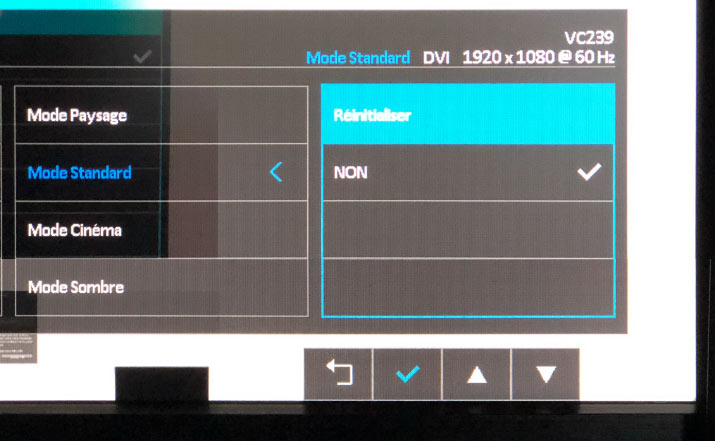
5 - Lancer la caractérisation...
La sonde va mesurer maintenant la luminance actuelle de votre écran et le logiciel va vous demandez de placer physiquement votre écran à la luminosité choisie sur la première page de valeurs cibles grâce à ses touches luminosité +- dans le menu OSD ou sur les touches "soleil" de votre portable. Quand c'est terminé, une nouvelle page apparaît... |
| |
|
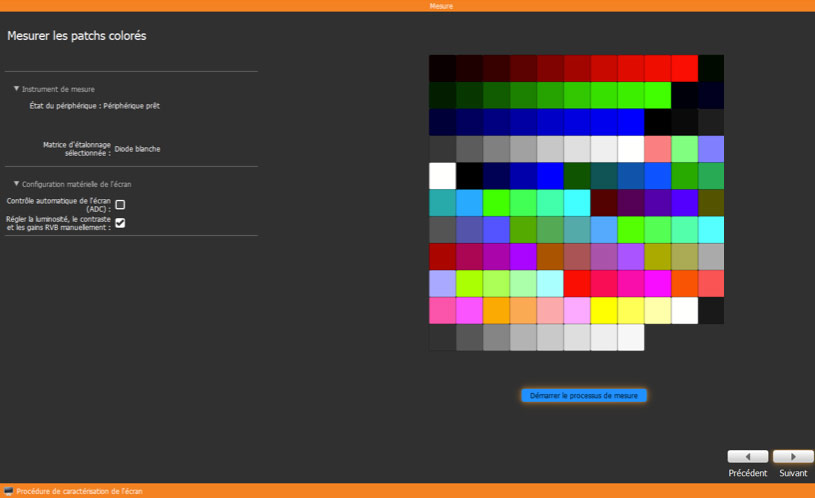

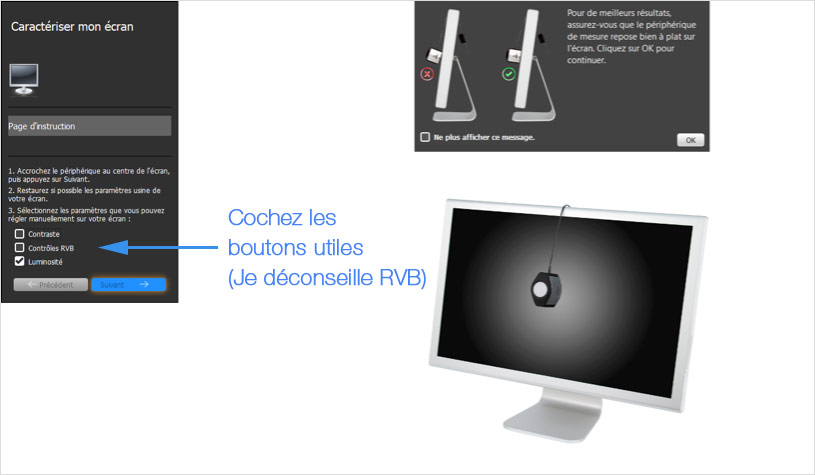
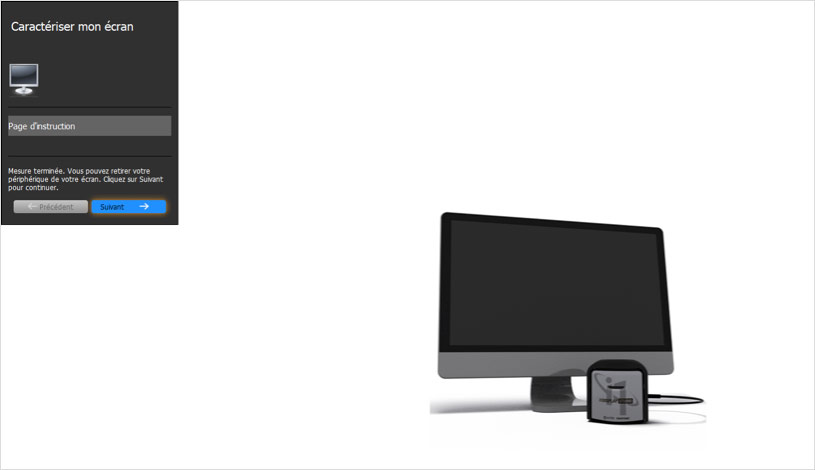
|
| |
5 - Enregistrement du profil ICC
Il est temps d'enregistrer son profil ICC non sans avoir encore choisi deux options. Profil terminé !
1 - Nommer votre profil ICC
Rien de particulier à dire si ce n'est qu'il devrait être facile à identifier par la suite quand vous aurez besoin de le choisir ultérieurement. Nommer votre profil ICC en ajoutant les paramètres que vous souhaitez à la proposition du logiciel, la date par exemple, ou bien encore des réglages précis que vous seriez en train d'essayer.
2 - Choix de la norme du profil : V2 ou V4 ?
Choisir la norme v2 ou v4 n'est pas anodin si vous êtes sous Windows 10 ou 11. En effet, certaines applications de visionnage d'images ou logiciels intégrés à Windows n'aiment pas du tout la norme v4. Comment cela se matérialise-t-il ? Vos photos seront très sombres ! Anormalement sombres alors qu'elles apparaîtront parfaitement dans Photoshop par exemple, qui lui gère parfaitement cette norme, même sous Windows 10/11.
 Note pratique ! Sous Windows 10 ou 11, ccStudio choisit la norme v2 par défaut, contrairement à la version Mac OS. Note pratique ! Sous Windows 10 ou 11, ccStudio choisit la norme v2 par défaut, contrairement à la version Mac OS.
|
| |
|
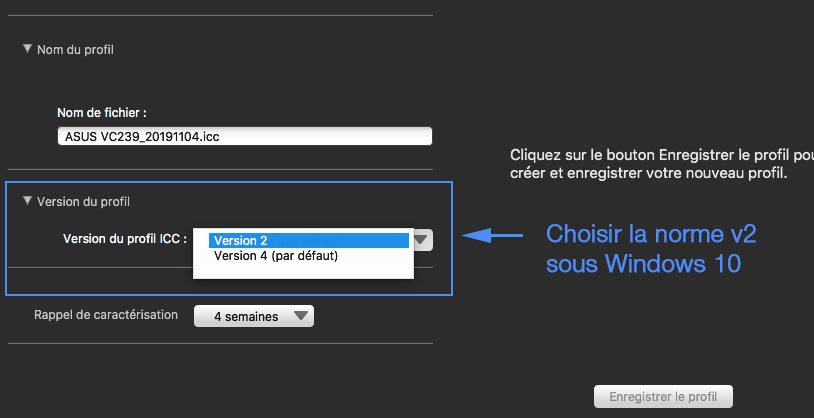 |
| |
|
| |
3 - Rappel de caractérisation
Notez enfin qu'il est comme toujours possible de demander le rappel du calibrage toutes les semaines ou jusqu'à quatre semaines. C'est peut-être un peu court, surtout avec des écrans récents si vous êtes seul à travailler sur votre écran et que vous êtes sûr que personne n'a modifié vos réglages pendant l'étalonnage. Dans un bureau collectif, je vous conseille vivement un calibrage de vérification tous les mois. |
| |
|
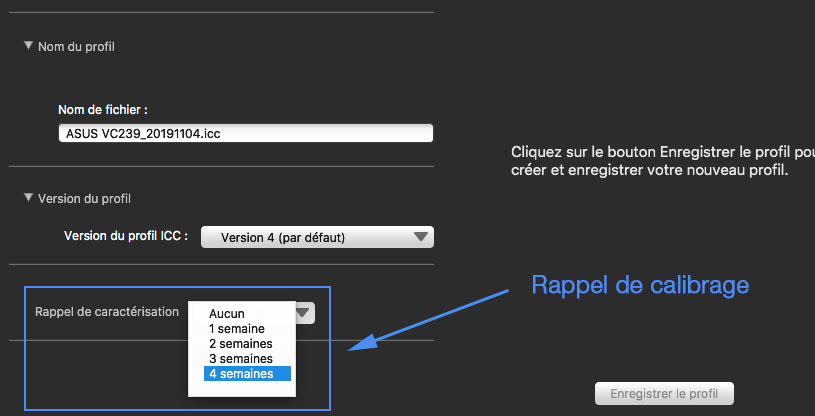
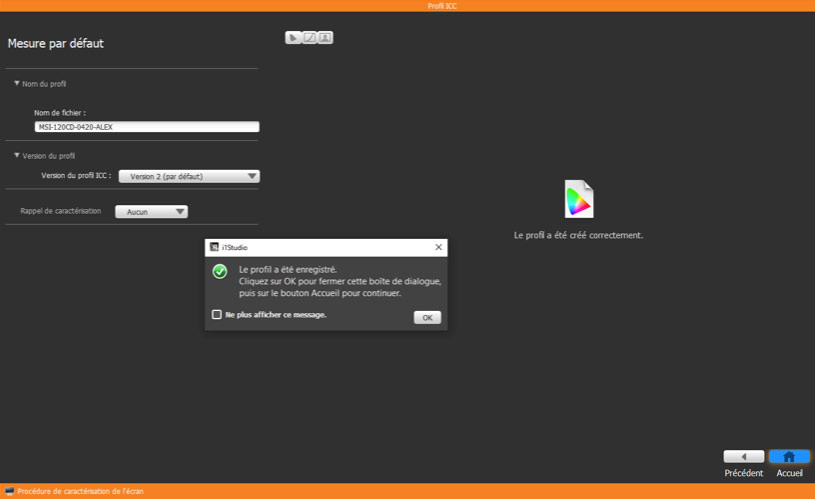
|
|
|
| |
Cliquez, pour finir, sur le bouton "Enregistrer le profil".
6 - Comparaison avant/après
Très instructif la plupart du temps !

Utilisation et vérification du profil ICC
Comme indiqué sur la page de préférences couleurs de Photoshop, il est prudent de vérifier que Photoshop se sert bien de ce nouveau profil ICC pour afficher correctement les couleurs de votre écran surtout sous Windows 11. |
| |
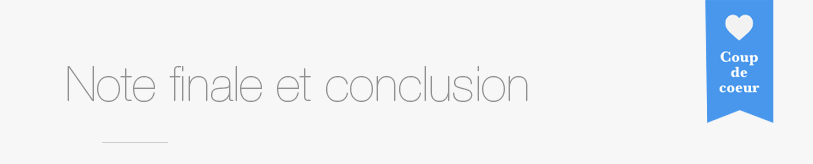 |
| |
|
|
|
9,0 |
| Mise en œuvre / réglages |
|
9,0 |
| Choix des valeurs cibles |
|
7,0 |
| Qualité de fabrication |
|
8,5 |
| Rapport qualité / Prix |
|
10 |
|
|
| |
|
|
| |
- Utilise toujours l'excellent colorimètre ColorChecker Display, bien connu et identique aux modèles ColorChecker Display Pro et PLUS,
- Calibration très simple mais de grande qualité et pour cause, il utilise la même base que le logiciel ccProfiler du ColorChecker Display Pro !
- Beau dégradé de gris avec très peu de cassures de tons, même sur des dalles TN,
- Belle neutralisation des gris globalement.
- Excellent rapport qualité/prix !
|
|
|
|
|
| |
|
|
| |
- Manque de réglages en mode avancé (mais il y a la version Pro pour cela !)
- Attention à ne pas tirer sur le câble dont la fixation est plutôt fragile,
- Selon votre exemplaire, vous pourrez observer une différence en température de couleur pouvant aller jusqu’’à 200K. Rien de gênant finalement...
|
|
|
|
|
| |
|
|
| |
 Un des meilleurs rapport qualité/prix du marché, assurément à l'automne 2021 car cette "nouveauté" utilise le même colorimètre connu depuis 2011 que l'on retrouve dans la gamme expert de Calibrite - et avant chez X-Rite - mais avec une version simplifiée de ccProfiler, ccStudio. Vous perdrez les vérifications et de nombreuses personnalisations dans le choix des valeurs cibles mais assurément pas en qualité de calibration... Un des meilleurs rapport qualité/prix du marché, assurément à l'automne 2021 car cette "nouveauté" utilise le même colorimètre connu depuis 2011 que l'on retrouve dans la gamme expert de Calibrite - et avant chez X-Rite - mais avec une version simplifiée de ccProfiler, ccStudio. Vous perdrez les vérifications et de nombreuses personnalisations dans le choix des valeurs cibles mais assurément pas en qualité de calibration...
 Attention ! La société Calibrite, nouvellement créée, a racheté la division Photo/vidéo d'X-Rite et donc les produits ont changé de nom. L'i1Display Studio s'appelle maintenant la ColorChecker Display. Le produit reste inchangé pour le moment. Attention ! La société Calibrite, nouvellement créée, a racheté la division Photo/vidéo d'X-Rite et donc les produits ont changé de nom. L'i1Display Studio s'appelle maintenant la ColorChecker Display. Le produit reste inchangé pour le moment.
|
|
|
|
|
|
| |
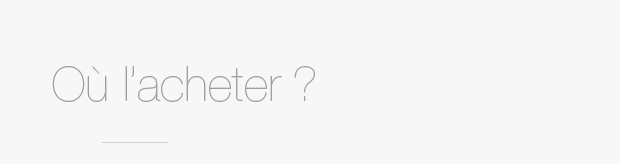 |
| |
 |
178,99 € * |
 |
 |
179,90 € |
 |
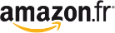 |
179,00 € |
 |
 |
179,00 € |
 |
|
|
| |
* Code Remise Arnaud Frich de 2% : AF21-CAL22 |
|
|
| |
 |